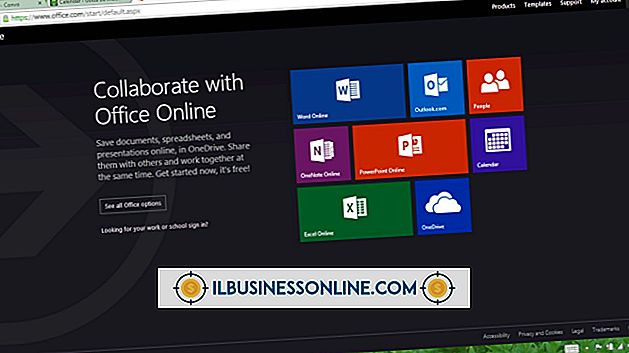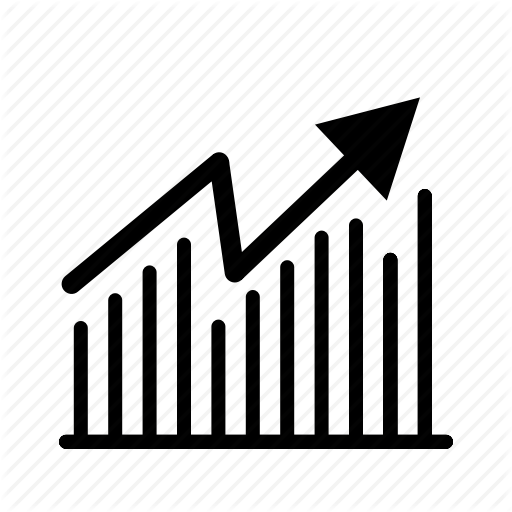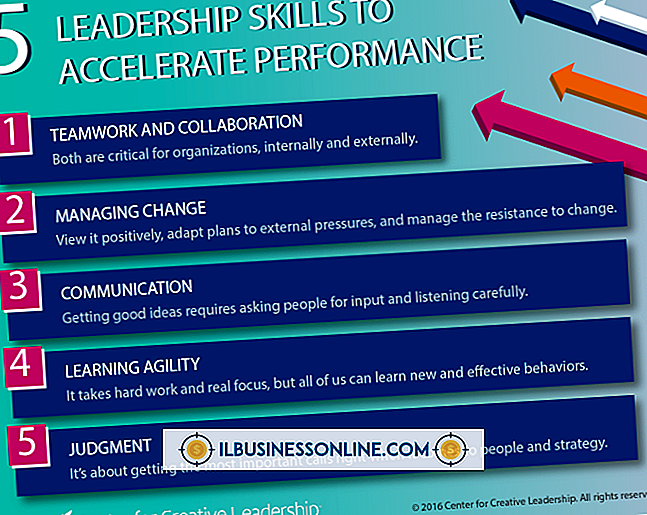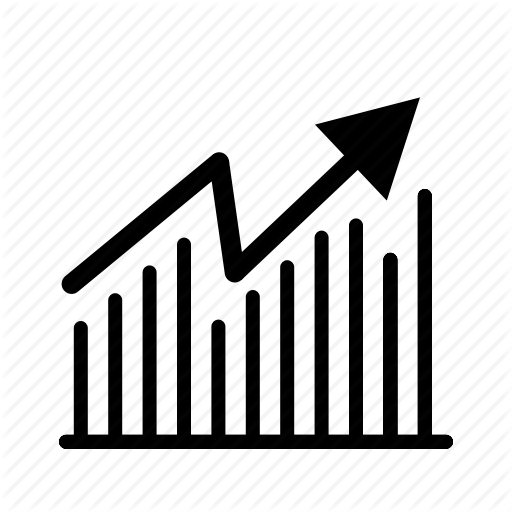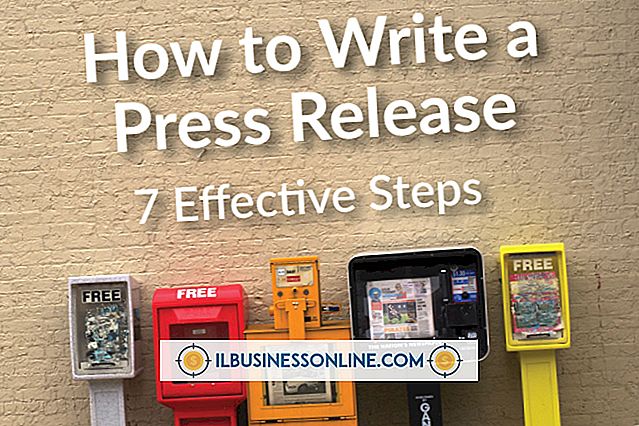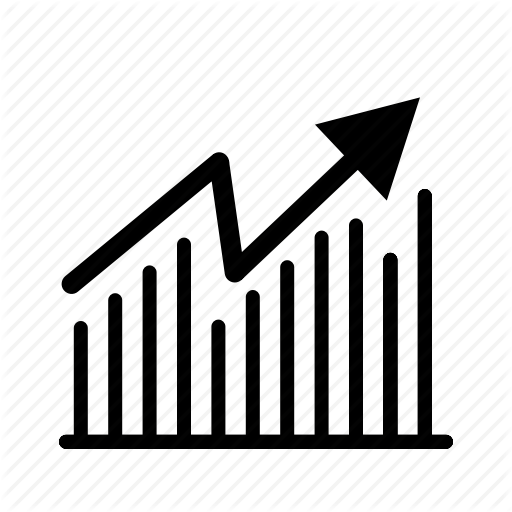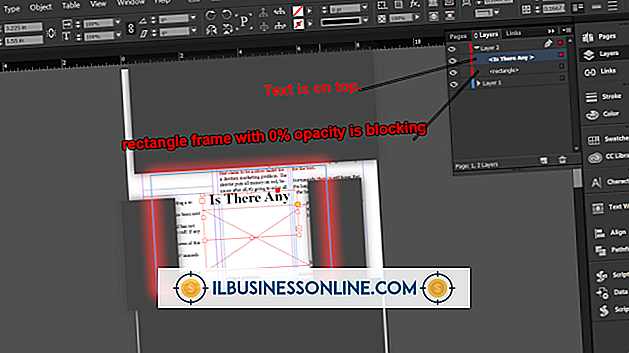Sådan bruges en Kaspersky licensnøgle
Med de fleste Kaspersky Lab-softwareprodukter er der to tal, du skal godkende din software og holde den ajour. Det første nummer er din aktiveringskode. Dette er det nummer, du modtager, når du køber produktet. Når du aktiverer produktet med din aktiveringskode, udstedes du en licensnøgle. I tilfælde af at du mister din aktiveringskode, kan du bruge licensnøglen, også kendt som Kaspersky-nøglen for at gendanne din licens.
Brug af Kaspersky Activation Code
En Kaspersky Lab-aktiveringskode består af tyve tal og bogstaver, normalt i fire grupper på fem, såsom: ХХХХХ-ХХХХХ-ХХХХХ-ХХХХХ. Dette er koden, der følger med dit produkt, når du køber det.
Hvis du køber produktet online, sendes aktiveringskoden til dig. Hvis du har købt produktet i en butik, er koden enten i den dokumentation, der fulgte med produktet, eller på sagen, der indeholder installationsdisken. Hvis du har købt et licensfornyelseskort, er koden på bagsiden af kortet.
Installer softwaren, og indtast aktiveringskoden, når du bliver bedt om det. Dette aktiverer din software og udsteder dig en licensnøgle.
Finde din Kaspersky Licensnøgle
Hvis du har mistet din aktiveringskode, kan du bruge produktets licensnøgle til at få en anden kopi. Kontakt Kaspersky Labs tekniske support med din licensnøgle for at få en ny aktiveringskode. Uden licensnøglen kan du muligvis ikke genaktivere produktet, hvilket betyder at du måske skal købe en anden licens.
At have en kopi af din licensnøgle er en god idé, hvis din computer styrter, hvilket gør det nødvendigt at geninstallere operativsystemet, i hvilket tilfælde licensnøglen kan gå tabt.
For at finde din licensnøgle skal du åbne programvinduet og klikke på "Licens", som skal være nederst i vinduet. Efter klikning vises licensnøglen øverst i vinduet. Mens du kan skrive dette nummer ned, anbefaler Kaspersky Lab at tage et skærmbillede af dette vindue med den viste tast. Du bliver bedt om at indsende dette skærmbillede, hvis du har brug for at kontakte teknisk support.
Fornyelse af din licens
I de fleste tilfælde behøver du ikke din licensnøgle. Softwaren opdateres automatisk uden din intervention, indtil licensen udløber. Når du skal fornye din licens, kan du gøre dette inden for applikationen, enten ved at købe en ny aktiveringskode eller ved at klikke på "Forny licens" i softwareprogramvinduet.
For at gøre dette skal du blot åbne programmet, klikke på "Licens" og derefter klikke på knappen "Enter Activation Code" eller "Renew License" knappen.
Brug af min Kaspersky
Kaspersky Lab tilbyder en anden måde at aktivere software på en ny computer uden at skulle indtaste din aktiveringskode eller licensnøgle ved at bruge hjemmesiden my.kaspersky.com. For at bruge denne metode skal du først oprette en konto og derefter tilslutte din applikation til din konto.
Processen varierer lidt, afhængigt af om du bruger en Windows-pc, en Mac eller en Android-enhed.
På en pc skal du åbne Kaspersky Lab-programvinduet og derefter klikke på "Min Kaspersky." Bemærk, at du allerede har aktiveret softwaren med din aktiveringskode, før denne mulighed er tilgængelig. Følg derefter vejledningen for at forbinde applikationen til din Min Kaspersky-konto.
På en Mac-computer bliver du bedt om at logge ind på Min Kaspersky, så snart du åbner programmet.
På en Android-enhed skal du trykke på ikonet i øverste højre hjørne, der ligner en hjerteovervågning, for at oprette forbindelse til Min Kaspersky.
Når dette er gennemført, kan du derefter bruge My Kaspersky-webstedet til at aktivere softwaren på en anden computer eller mobilenhed.